Il est à noter que plus de 75 millions d'abonnés adorent Netflix, mais cela peut devenir frustrant lorsque les films restent en mémoire tampon. Êtes-vous agacé lorsque Netflix ne se charge pas ? Si cela vous arrive, vous êtes sur la bonne voie ! Nous sommes là pour vous guider et vous expliquer pourquoi Netflix ne cesse de mettre en mémoire tampon et vous donner 8 moyens simples pour y remédier. Ces astuces vous aideront certainement à profiter de vos émissions préférées sans plus d'interruption. Ensemble, combattons la mise en mémoire tampon et retrouvons nos émissions préférées sur Netflix sans ce problème de mise en mémoire tampon !
Dans cet article
-
- Vérifier l'Internet
- Redémarrez votre appareil
- Ajuster la qualité du flux vidéo sur Netflix
- Fermer les applications et les onglets inutiles
- Effacer le cache du navigateur
- Supprimer les données d'application pour résoudre le problème de mise en mémoire tampon de Netflix sur Android
- Réinstaller Netflix sur votre appareil
- Utiliser Wondershare Repairit Desktop
Pourquoi Netflix ne cesse-t-il pas de se mettre en mémoire tampon ?
Netflix est un service de streaming très populaire qui propose une vaste collection de films, d'émissions de télévision, de documentaires et bien plus encore. Il vous permet de regarder du contenu sur des appareils tels que les téléviseurs, les ordinateurs et les smartphones en vous connectant à l'internet. Mais parfois, lorsque vous regardez vos films préférés, une mise en mémoire tampon se produit. Quelles sont les raisons possibles ?
- Connexion Internet lente
La vitesse de l'internet est cruciale pour la diffusion en continu. Avec une vitesse internet lente, Netflix ne peut pas charger le contenu assez rapidement. Cette situation peut entraîner des pauses gênantes de mise en mémoire tampon. Par conséquent, la mise à niveau de votre plan Internet ou le dépannage de votre connexion peut résoudre ce problème.
- Performance de l'appareil
Les appareils anciens ou ceux dont la puissance de traitement est limitée ont du mal à gérer la diffusion en continu en haute définition. Cela peut entraîner des bégaiements ou des mises en mémoire tampon lorsque l'appareil s'efforce de suivre le rythme. La mise à jour de votre appareil ou la fermeture d'autres applications peut améliorer ses performances lors de la diffusion en continu.
- Congestion du réseau
Le trafic internet augmente aux heures de pointe, par exemple le soir, lorsque davantage de personnes sont en ligne. Cet encombrement peut ralentir votre vitesse Internet et affecter votre flux Netflix. Envisagez de diffuser pendant les heures creuses ou d'optimiser les paramètres de votre réseau pour remédier à ce problème.
- Problèmes de routeur
Les problèmes liés à votre routeur, tels qu'un firmware obsolète ou un mauvais emplacement, peuvent interférer avec votre flux Netflix. La mise à jour de votre routeur ou son repositionnement peut améliorer la qualité de la diffusion en continu.
- Problèmes liés à l'application ou au navigateur
Des applications obsolètes ou des paramètres de navigateur incorrects peuvent également contribuer à la mise en mémoire tampon. Assurez-vous que votre application Netflix ou votre navigateur est mis à jour et vérifiez les paramètres pour optimiser les performances de diffusion.
- Paramètres de qualité de la diffusion en continu
Les paramètres de qualité supérieure exigent une plus grande largeur de bande. Si votre connexion internet est faible, le choix d'une qualité inférieure dans votre Netflix peut éviter la mise en mémoire tampon.
Pourquoi devez-vous résoudre le problème de mise en mémoire tampon de Netflix ?
Faire face à une mise en mémoire tampon constante sur Netflix peut être incroyablement frustrant. Il interrompt vos émissions ou films préférés et bien d'autres choses encore. Mais pourquoi se donner la peine de résoudre ce problème ?
- Un plaisir ininterrompu : Imaginez que vous soyez au bord de votre siège pendant une scène palpitante et que vous soyez interrompu par la mise en mémoire tampon. La résolution de ce problème garantit une diffusion fluide, vous permettant de regarder sans interruption gênante. Ce flux ininterrompu maintient l'immersion, rendant chaque émission ou film plus attrayant.
- Gain de temps : La mise en mémoire tampon n'interrompt pas seulement votre expérience de visionnage, mais prolonge également votre temps de visionnage. Un épisode de 30 minutes peut se transformer en une épreuve d'une heure avec des pauses constantes. Vous récupérez votre temps précieux en corrigeant la mise en mémoire tampon, ce qui rend votre divertissement plus efficace.
- Une expérience améliorée : La fluidité de la diffusion ne se limite pas à éviter les pauses. Il s'agit de faire l'expérience du contenu dans la qualité prévue. Lorsque la mise en mémoire tampon est éliminée, vous profitez d'images haute définition et d'un son cristallin. Cette amélioration permet d'accroître le plaisir de visionner des images.
- Prévention de la frustration : Peu de choses sont aussi frustrantes que d'être absorbé par une émission et de la voir interrompue à plusieurs reprises par la mise en mémoire tampon. La résolution de ce problème élimine cette source d'irritation et permet de vivre une expérience sans stress. Il veille à ce que votre temps de divertissement reste une source de détente plutôt qu'une source d'ennui.
Il ne s'agit pas seulement de résoudre des problèmes techniques. Il s'agit également de savoir comment améliorer votre plaisir de regarder Netflix. Il est important de connaître les causes de ce problème de mise en mémoire tampon et de savoir comment le résoudre.
8 solutions faciles pour résoudre le problème de mise en mémoire tampon de Netflix
Netflix n'arrive pas à se mettre en mémoire tampon ? Voici six solutions simples pour garantir une diffusion ininterrompue. Ces correctifs faciles à mettre en œuvre s'attaquent aux causes les plus courantes et vous permettent de profiter pleinement de vos films préférés.
1. Vérifier l'Internet
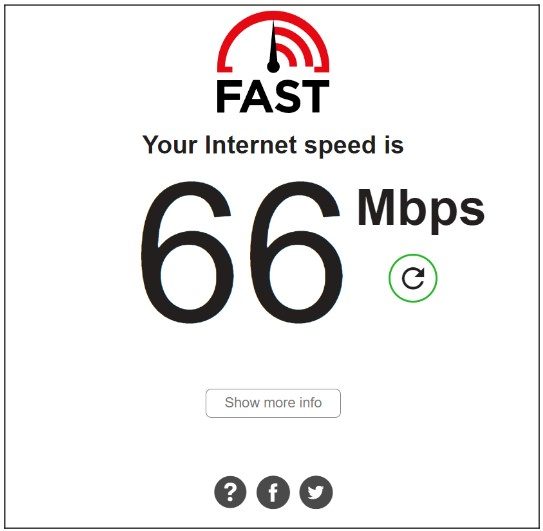
La mise en mémoire tampon de Netflix est souvent due à la lenteur de la vitesse de l'internet. C'est parfois le premier responsable des interruptions. Pour commencer, il est essentiel de vérifier votre vitesse internet sur Fast.com. Netflix propose 3 Mbps pour la définition standard, 5 Mbps pour la haute définition et 25 Mbps pour le streaming 4K/Ultra HD.
2. Redémarrez votre appareil
L'utilisation prolongée de votre appareil peut entraîner des problèmes, comme un encombrement excessif de la mémoire vive qui affecte les performances. Une solution rapide ? Redémarrage de l'appareil ! Il efface les applications en arrière-plan, ce qui permet à votre appareil de faire table rase du passé. Pour les smartphones, appuyez longuement sur le bouton d'alimentation ; pour les ordinateurs, utilisez le menu Démarrer pour redémarrer ou arrêter.
3. Régler la qualité du flux vidéo sur Netflix
Le réglage de la qualité du streaming sur Netflix peut être utile pour les connexions internet plus lentes. Lorsqu'il est réglé sur Auto, Netflix choisit la meilleure qualité en fonction de votre vitesse Internet. Si votre paramètre par défaut est élevé, envisagez de le réduire pour utiliser moins de bande passante. Sacrifier un peu de qualité est un bon choix, en particulier sur les smartphones, pour économiser les données mobiles. Voici comment procéder :
Étape 1. Allez sur le site web de Netflix dans votre navigateur web, cliquez sur l'icône de votre profil dans le coin supérieur droit, puis sélectionnez Compte.
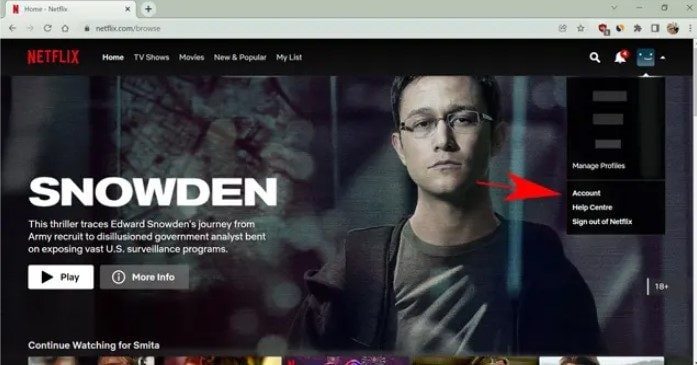
Étape 2. Faites défiler vers le bas et choisissez le profil pour lequel vous souhaitez ajuster la qualité de la diffusion.
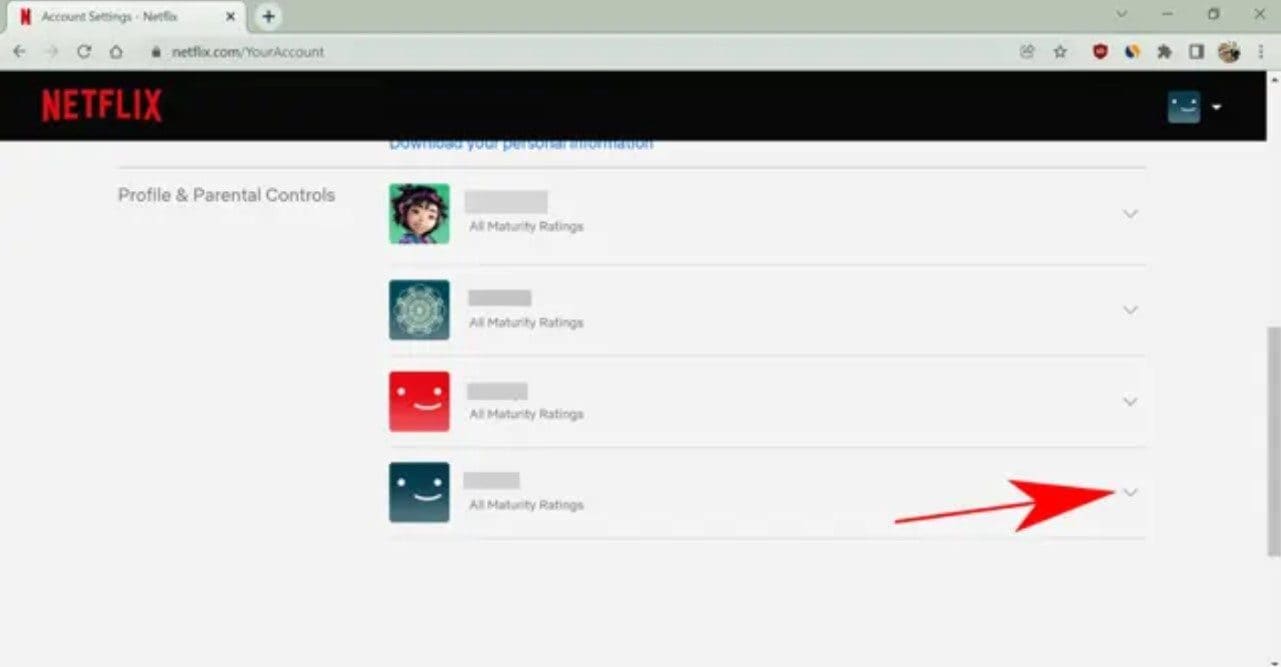
Étape 3. Cliquez sur Paramètres de lecture.
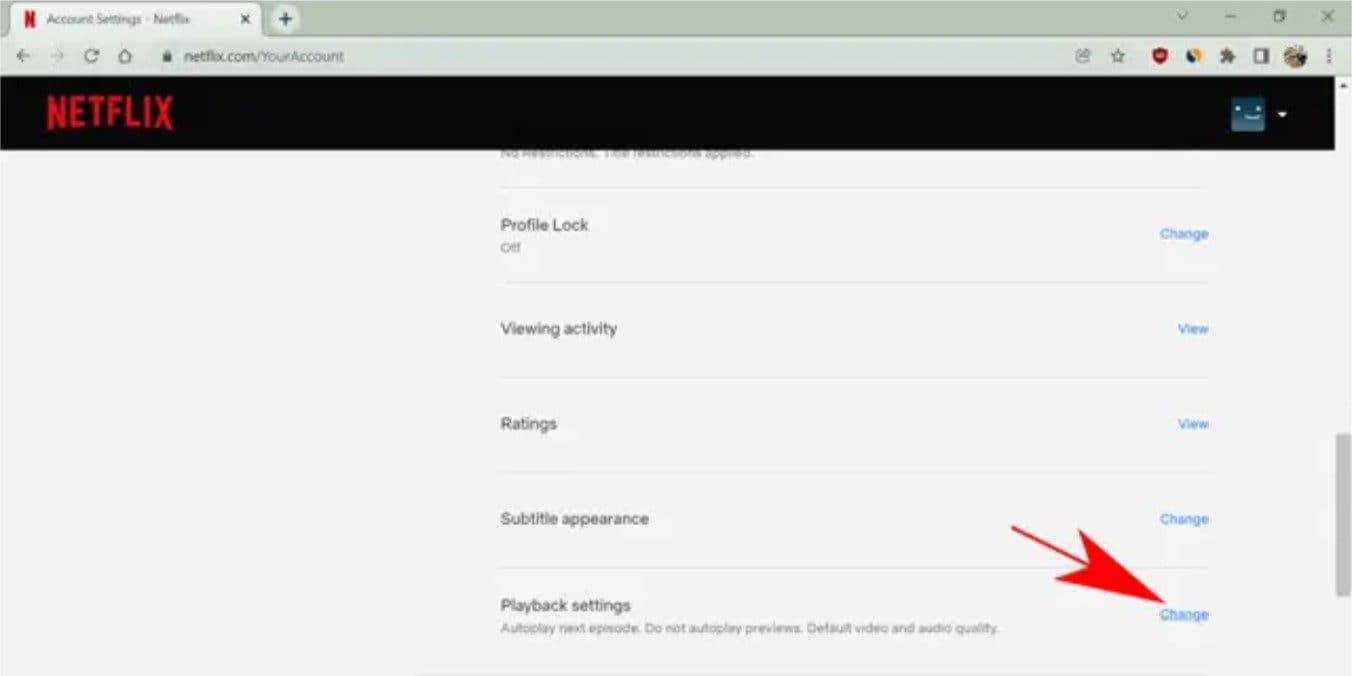
Étape 4. Optez pour une qualité vidéo moyenne ou faible, ou laissez-la sur Auto si vous faites confiance à Netflix.
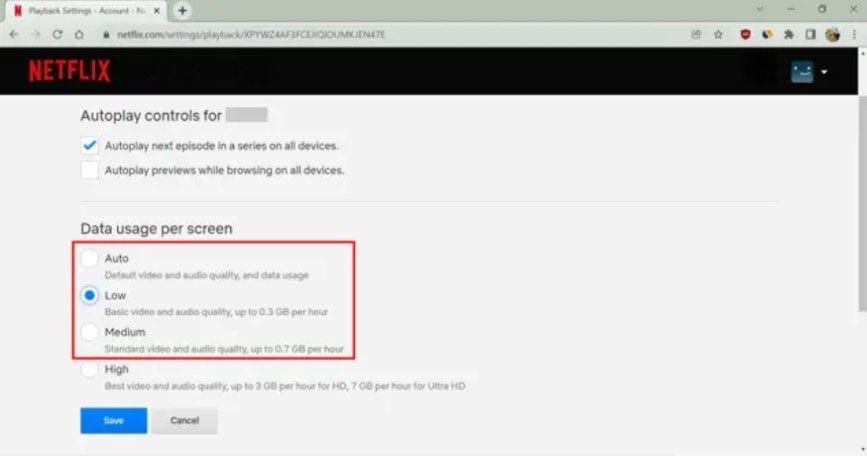
Étape 5. Cliquez sur Enregistrer pour confirmer votre choix.
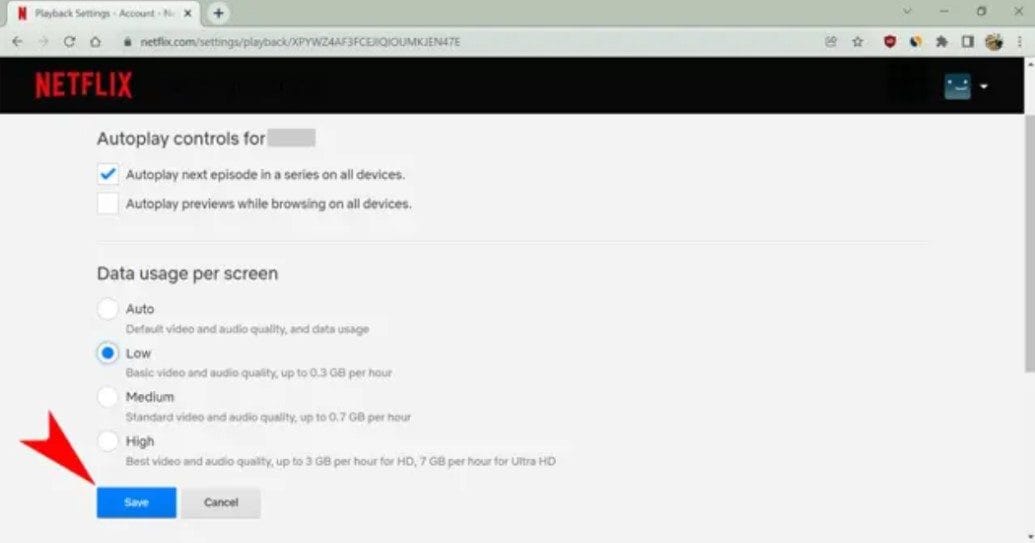
4. Fermer les applications et les onglets inutiles
Si vous ne pouvez pas redémarrer votre appareil, essayez de fermer d'autres applications pour libérer plus de mémoire vive pour Netflix. Certaines applications, comme les jeux lourds ou Photoshop, monopolisent les ressources et peuvent perturber votre expérience Netflix. De même, si vous utilisez Netflix sur un navigateur, fermez les onglets inutiles pour allouer plus de mémoire vive à Netflix.
5. Effacer le cache du navigateur
Pour remédier à la mise en mémoire tampon de Netflix, pensez à vider le cache de votre navigateur. Suivez les étapes suivantes :
Étape 1. Appuyez sur Ctrl + Shift + Suppr pour accéder à la fonction d'effacement du cache. Si ce raccourci ne fonctionne pas
Pour travailler, vous pouvez effacer les données de navigation et l'historique dans les paramètres de votre navigateur.
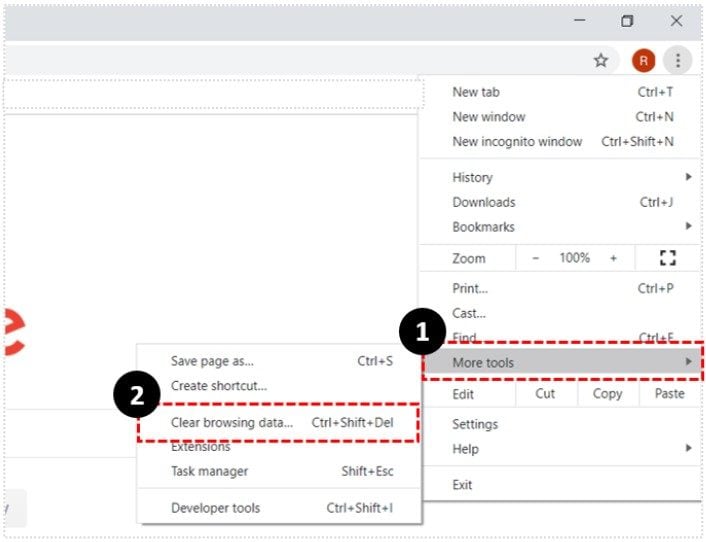
Étape 2. Cliquez sur « EFFACER LES DONNÉES »
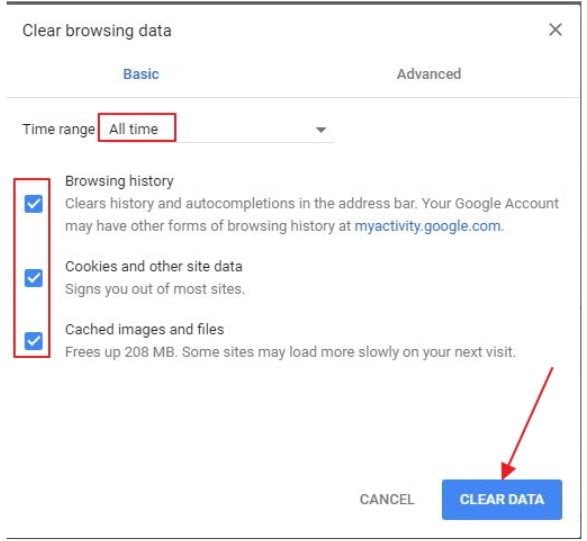
Étape 3. Redémarrez votre navigateur pour vérifier si le problème persiste.
Si Netflix continue à mettre en mémoire tampon de manière excessive, vous pouvez essayer une autre solution.
6. Supprimer les données d'application pour résoudre le problème de mise en mémoire tampon de Netflix sur Android
Vous pouvez résoudre le problème de mise en mémoire tampon de Netflix à l'aide de vos appareils Android et iPhone. Si vous voulez savoir comment, plongez plus loin ici !
Sur Androïd
Si Netflix sur votre téléphone Android ne cesse de se mettre en mémoire tampon, l'effacement des données de l'application pourrait résoudre le problème. Voici comment :
Étape 1. Appuyez sur l'icône de l'application Netflix sur votre écran d'accueil ou dans le tiroir d'applications et maintenez-la enfoncée.
Étape 2. Touchez App Info dans le menu qui s'affiche. Si vous ne trouvez pas App Info, il se peut qu'il soit représenté par une icône i sur votre téléphone.
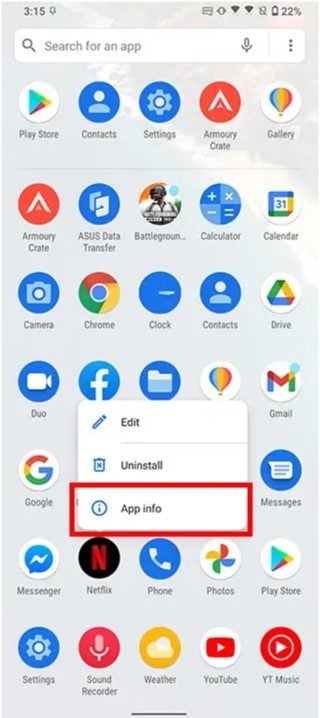
Étape 3. Tapez sur Stockage et cache, puis sélectionnez EFFACER LE STOCKAGE ou EFFACER LE CACHE.
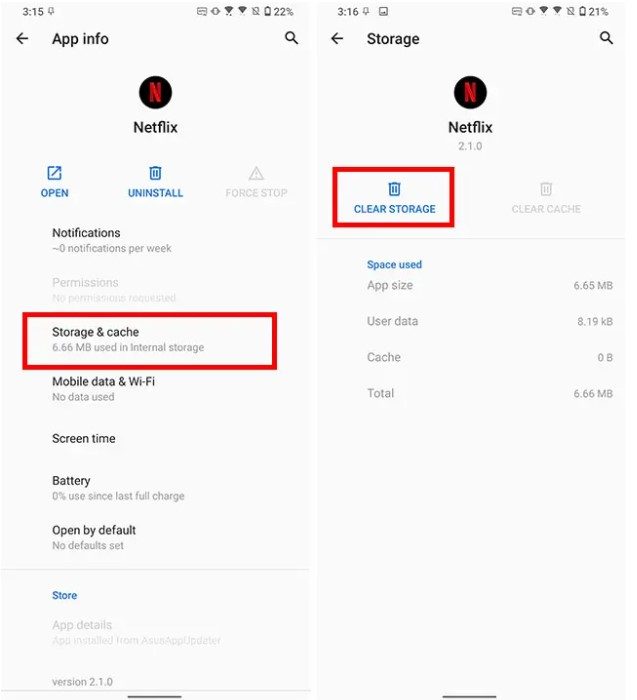
Sur iPhone
Pour vider le cache de Netflix sur un iPhone sans désinstaller l'application, procédez comme suit :
Étape 1. Déverrouillez votre iPhone et ouvrez l'application Réglages.
Étape 2. Faites défiler vers le bas pour trouver la liste des applications installées et appuyez sur Netflix.
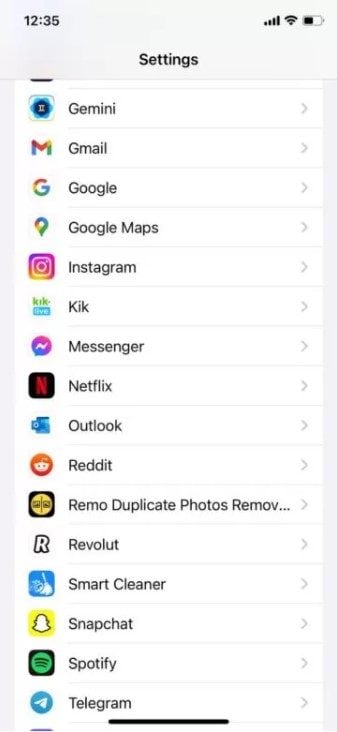
Étape 3. Dans les paramètres de Netflix, localisez le curseur Réinitialiser. L'activer puis le désactiver. Cette action efface le cache et les données de l'application.
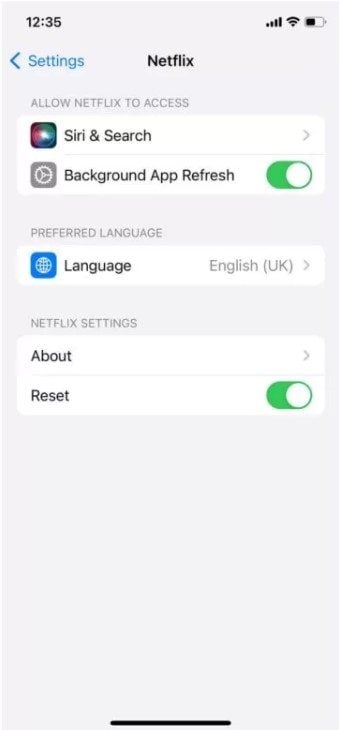
Étape 4. Lancez à nouveau l'application Netflix. Vous devez vous connecter à nouveau, car cette réinitialisation vous déconnecte.
Une fois connecté, votre expérience Netflix devrait être rafraîchie et plus fluide.
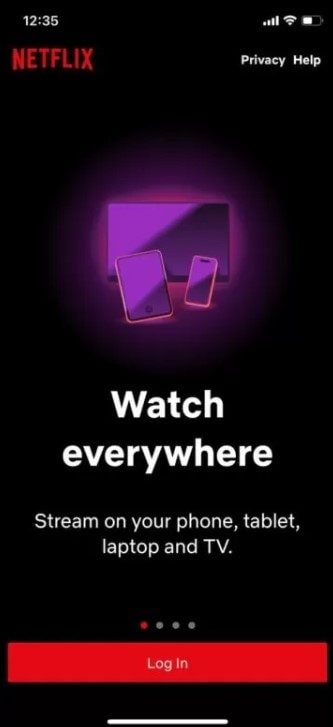
7. Réinstaller Netflix sur votre appareil
Si Netflix ne cesse de se mettre en mémoire tampon sur Android et iPhone et que l'effacement des données de l'application n'est pas envisageable, la réinstallation de l'application peut s'avérer utile. Voici comment :
Sur Androïd
Étape 1. Appuyez sur l'icône Netflix sur votre écran d'accueil ou dans le tiroir d'applications et appuyez sur Désinstaller dans le menu contextuel.
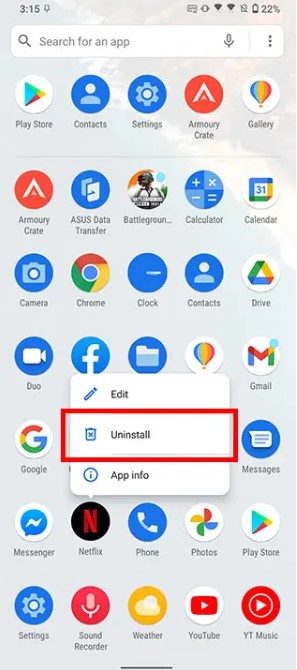
Étape 2. Confirmez en appuyant sur Ok pour supprimer l'application de votre smartphone.
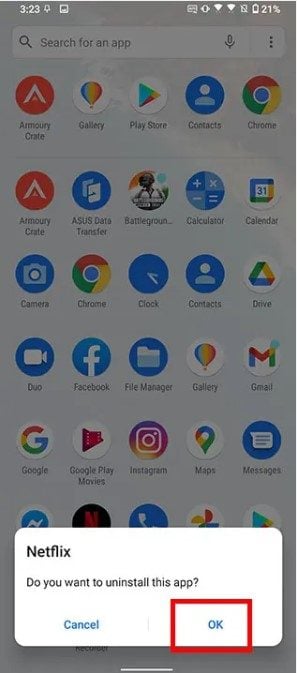
Étape 3. Télécharger à nouveau Netflix depuis le Play Store. La réinstallation peut résoudre les problèmes.
Sur iPhone
Étape 1. Appuyer et maintenir l'icône Netflix sur votre écran d'accueil ou dans la bibliothèque d'applications.
Étape 2. Appuyez sur Supprimer l'application, puis sur Supprimer l'application pour désinstaller Netflix.
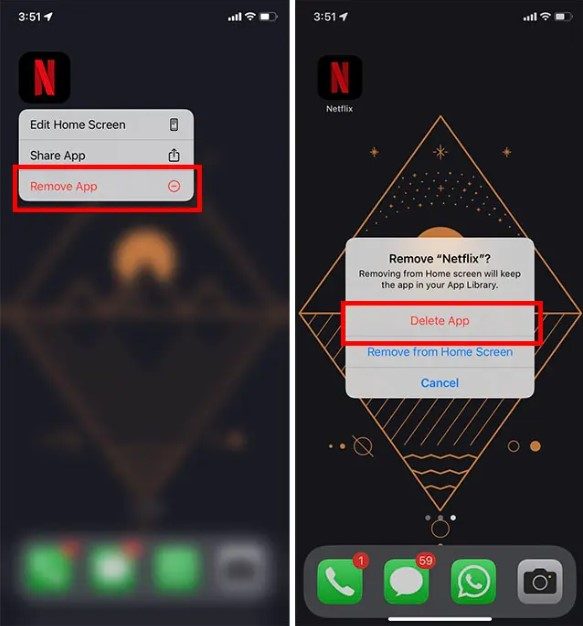
Étape 3. Télécharger Netflix depuis l'App Store. Une réinstallation pourrait résoudre les problèmes que vous rencontrez.
8. Utiliser Wondershare Repairit Desktop
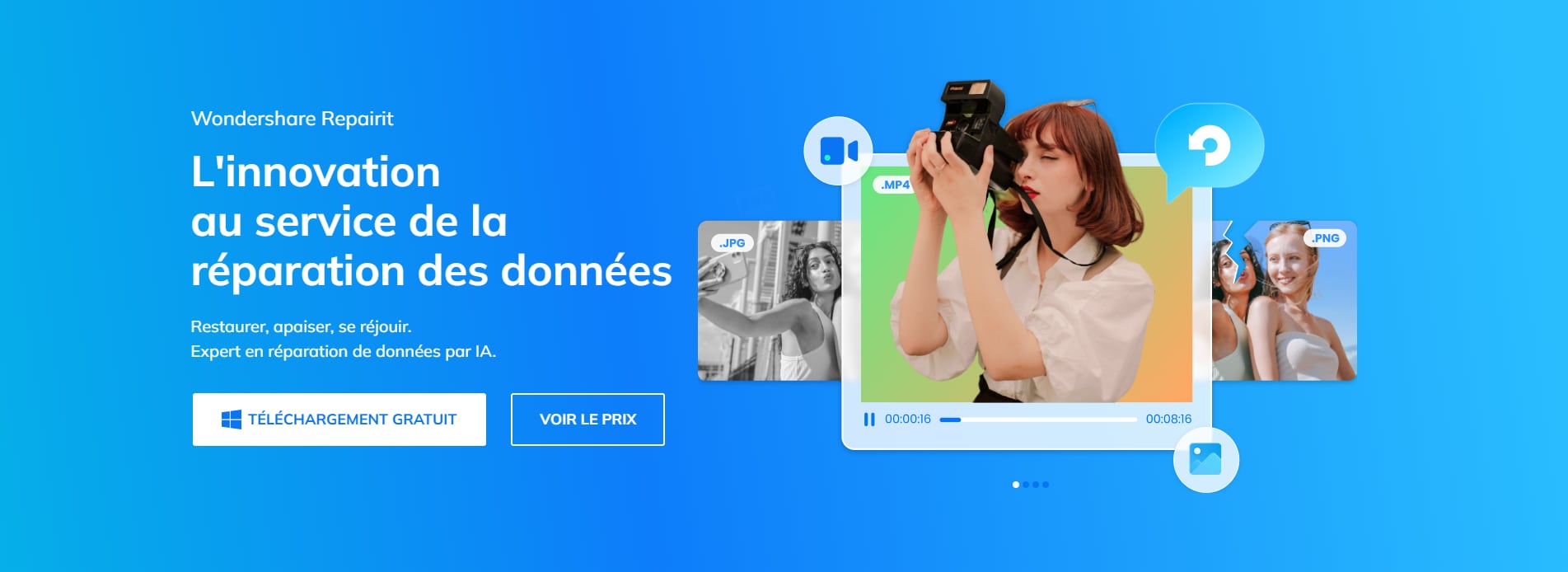
Si votre vidéo Netflix reste en mémoire tampon, Wondershare Repairit Video Repair peut vous aider. Il s'agit d'un outil qui corrige les fichiers vidéo cassés afin qu'ils puissent être lus à nouveau sans perte de qualité. L'avantage de cet outil est qu'il peut être téléchargé gratuitement. Si vous avez des fichiers aux formats RSV, TS, M4V, AVI, MKV, 3GP, MP4, M2TS, MTS, MOV, FLV, MPEG, MXF, WMV et INSV, c'est bon ! Repair it desktop peut être réparé sans limiter le nombre de vidéos à réparer et leur taille. Donc, si vous avez des appareils Windows et Mac, n'hésitez pas à télécharger cet outil qui a fait ses preuves auprès de plus de 5 millions de personnes !
Si vous vous demandez comment Wondershare Repairit Desktop répare la mise en mémoire tampon de vos vidéos Netflix, voici comment :
Étape 1. Téléchargez Wondershare Repairit sur votre Windows ou votre Mac.
Étape 2. Appuyez sur le bouton +Ajouter dans la section Réparation vidéo pour réparer les fichiers vidéo Netflix dans la liste de réparation.

Étape 3. Après avoir téléchargé les fichiers vidéo Netflix endommagés, sélectionnez le bouton Réparer pour lancer le processus de réparation vidéo.

Une fois la réparation effectuée, une fenêtre vous demandant d'enregistrer et de visionner les vidéos Netflix réparées s'affiche. Il suffit de cliquer sur OK pour les enregistrer.

Étape 4. Appuyez sur le bouton Aperçu pour visualiser les vidéos Netflix réparées. Vous pouvez ainsi vous assurer qu'ils sont entièrement réparés avant de les conserver.

Si les vidéos Netflix réparées vous conviennent, sélectionnez Enregistrer et choisissez un emplacement pour les stocker. Toutefois, évitez de les conserver au même endroit que celui où elles ont été blessées.

L'enregistrement des vidéos Netflix réparées prendra quelques instants, veuillez donc faire preuve de patience.
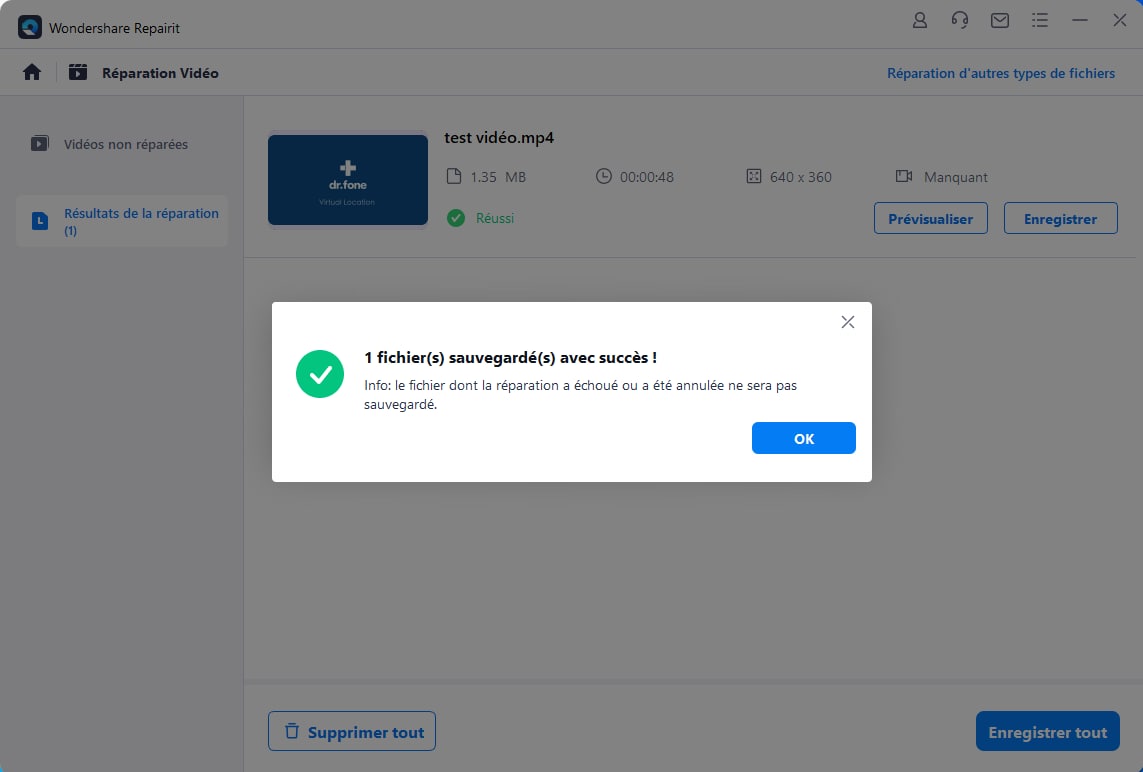
Conséquences du refus de résoudre le problème de mise en mémoire tampon de Netflix
Si vous êtes confronté à un problème de mise en mémoire tampon de Netflix, l'ignorer conduit à la frustration, à la perte de temps et à la diminution du plaisir. Voici les conséquences de l'absence de résolution des problèmes de mise en mémoire tampon.
- Réduction du plaisir : La mise en mémoire tampon ne se contente pas d'interrompre, elle dilue la qualité de votre plaisir visuel. Les pauses constantes affectent le flux et l'impact du contenu. Et le pire, c'est que cela diminue la satisfaction générale que vous procurent vos émissions et films préférés.
- Détails manqués : Considérez la mise en mémoire tampon comme une interruption dans l'absorption de votre histoire. Ces interruptions peuvent vous faire manquer des moments importants qui affectent la compréhension de l'intrigue ou du personnage.
- Relations tendues : Les expériences de visionnage partagées peuvent devenir tendues lorsque la mise en mémoire tampon joue le rôle de troisième roue du carrosse. Les interruptions au cours d'un visionnage en groupe peuvent susciter l'agacement et la déception des téléspectateurs.
- Gaspillage de données : Outre la frustration, chaque moment de mise en mémoire tampon engloutit des données. Cela peut entraîner des frais d'utilisation inutiles, en particulier pour les plans de données limités. C'est comme payer pour un service interrompu - une dépense indésirable pour une expérience moins qu'idéale.
Conclusion
Prendre des mesures pour résoudre le problème de mise en mémoire tampon de Netflix est une bonne idée. Nous vous conseillons vivement d'essayer les solutions proposées, car elles sont faciles à mettre en œuvre et ont un taux de réussite élevé. Nous vous souhaitons bonne chance pour effectuer de telles réparations ! N'oubliez pas que Wondershare Repairit Desktop peut résoudre ce problème facilement. Cet outil professionnel fera le travail à votre place. Alors n'hésitez pas et réparez-la ! En espérant que vous aurez une bonne expérience de visionnage sur Netflix !
FAQ
-
La mise en mémoire tampon de Netflix est-elle due à un problème lié à mon appareil ou au service lui-même ?
La mise en mémoire tampon de Netflix peut être due à plusieurs facteurs. Il ne s'agit pas toujours d'un problème lié à votre appareil ; parfois, cela est dû à des problèmes de connexion à l'internet. L'examen des solutions proposées peut vous aider à déterminer si le problème est lié à votre appareil, au réseau ou au service. -
À quelle fréquence dois-je redémarrer mon routeur ou mon appareil pour éviter la mise en mémoire tampon de Netflix ?
Il n'y a pas de fréquence fixe pour redémarrer les routeurs ou les appareils afin d'éviter la mise en mémoire tampon. Si vous constatez des problèmes constants de mise en mémoire tampon, un redémarrage peut être une étape de dépannage rapide. Toutefois, il n'est pas forcément nécessaire d'établir une routine, sauf si vous rencontrez des problèmes de streaming. Il s'agit souvent davantage de résoudre les problèmes lorsqu'ils surviennent que d'établir un calendrier régulier. -
Y a-t-il un moment précis où Netflix rencontre le plus de problèmes de mise en mémoire tampon ?
La mise en mémoire tampon de Netflix peut se produire à tout moment, mais les périodes d'utilisation maximale se situent le soir ou le week-end. Ces périodes sont souvent marquées par un trafic internet plus important, ce qui se traduit par des vitesses de diffusion plus lentes. Envisagez d'adapter vos horaires de visionnage aux heures creuses afin de bénéficier d'une meilleure expérience de visionnage.



